Uzun süredir bir WordPress blogu işletiyoruz. Yıllar geçtikçe, iyi bir arama özelliğine sahip olmanın okuyucularımız için gerçekten önemli olduğunu öğrendik.
Arama iyi çalıştığında, ziyaretçiler aradıklarını kolayca bulabilirler. Bu da onları sitemizde daha uzun süre tutar ve daha mutlu olmalarını sağlar.
Ama şöyle bir şey var: WordPress ile birlikte gelen arama her zaman harika olmuyor. Oldukça basit ve bazen sitemizde olduğunu bildiğimiz şeyleri bulamıyor. Bu yüzden, WordPress aramasının gerçekten nasıl çalıştığını anlamaya karar verdik. Nasıl daha iyi hale getirebileceğimizi öğrenmek istedik.
Bu makalede, WordPress araması hakkında neler öğrendiğimizi ve bunu nasıl geliştirebileceğinizi anlatacağız.
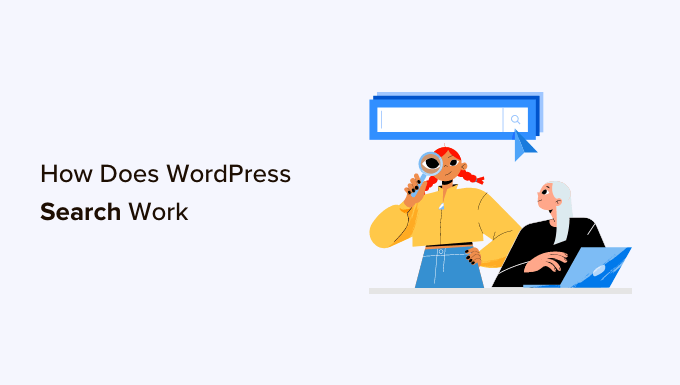
WordPress Arama Nasıl Çalışır?
WordPress.org, web sitenizdeki içeriği arayacak bir arama sistemi ile birlikte gelir.
Arama çubuğunun nasıl görüneceği ve nerede görüneceği WordPress temanıza bağlı olarak değişir, ancak çoğu tema arama çubuğunu sağ üst köşede gösterir.
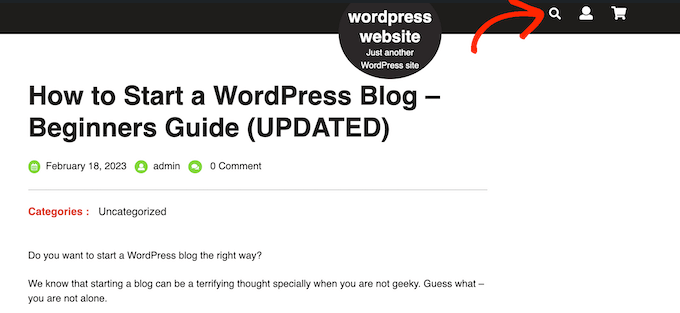
Not: Temanız varsayılan olarak WordPress arama çubuğunu göstermiyorsa, nasıl ekleyeceğinizi göstereceğimiz SSS bölümüne geçin.
Ziyaretçiler bu alana bir arama sorgusu yazabilir ve WordPress arama yapar:
- Sayfa başlıkları
- Sayfa içeriği
- Tek resim başlıkları ve alt yazıları
- Resim alt metni
- Dosya adları
Gördüğünüz gibi, widget’ları, kullanıcı yorumlarını, kategorileri, etiketleri, WooCommerce ürünlerini veya PDF belgelerini aramaz. Ayrıca, SearchWP gibi bir arama motoru eklentisi kullanarak bu içeriği arayabilmenize rağmen, resim galerisi başlıklarını, resim yazılarını veya alt metinleri de aramaz.

WordPress arama WP_Query sınıfını kullanır. Arama terimi yazı başlığında bulunan tüm yazıları ters kronolojik sıraya göre görüntüleyerek başlar. Bu, en yeni girişlerin sonuçların en üstünde görüntüleneceği anlamına gelir.
Bundan sonra, gönderi içeriğinde eşleşen terime sahip tüm gönderileri gösterecektir.
Örneğin, kediler hakkında ‘En Sevdiğim Evcil Hayvan’ başlıklı bir gönderi yayınladığınızı ve ayrıca ‘En İyi Kedi Fotoğrafları’ başlıklı daha eski bir gönderiniz olduğunu düşünün. Bu örnekte, ‘Kedi’ araması yapıldığında, başlıkta arama terimi bulunduğu için ilk olarak eski ‘En İyi Kedi Fotoğrafları’ gönderisi görüntülenecektir.
Bu, WordPress blogları veya yalnızca az miktarda içeriğe sahip web siteleri için bir sorun olmayabilir. Ancak, bu sıralama mantığı daha büyük bloglar, çevrimiçi mağazalar veya ticari web siteleri için genellikle yanlış veya kafa karıştırıcı sonuçlar gösterecektir.
Yerleşik sistemde, insanların modern arama motorlarından beklediği bazı özellikler de eksiktir. Bunlar arasında otomatik tamamlama, canlı Ajax araması, filtreleme ve yazım denetimi yer alıyor.
Neden Varsayılan WordPress Aramasını İyileştirelim?
Gelişmiş, hızlı ve doğru bir site içi arama aracı, ziyaretçilerin ilginç ve alakalı içerikler bulmasına yardımcı olarak onları web sitenizde daha uzun süre tutabilir. Bu, WordPress’te sayfa görüntülemelerini artırabilir ve hemen çıkma oranını azaltabilir.
Ziyaretçiler sitenizde daha fazla zaman geçirdiğinde, arama motorlarına olumlu sinyaller gönderir. Bu, WordPress SEO‘nuzu geliştirebilir, bu da Google gibi arama motorlarının içeriğinizi daha fazla kişiye göstereceği ve web sitenize daha fazla ziyaretçi çekeceği anlamına gelir.
Daha fazla bilgi için lütfen blog trafiğinizi nasıl artırabileceğinize ilişkin kılavuzumuza bakın.
Kullanıcılar sitenizin dahili aramasını kullandıklarında genellikle yüksek etkileşim gösterirler. Aktif olarak belirli bir içerik ararlar; bu da bir ürün satın almak, WordPress üyelik sitenize kaydolmak veya randevu almak gibi eylemleri gerçekleştirmeye hazır oldukları anlamına gelebilir.
Bu kişiler aradıklarını bulamazlarsa, vazgeçip farklı bir web sitesine gidebilirler. Bu da dönüşüme hazır ziyaretçi ve müşterileri kaybettiğiniz anlamına gelir.
Bir arama sonuçları sayfası da kişiselleştirilmiş içeriğe bir örnektir çünkü ziyaretçinin benzersiz arama sorgusuyla eşleşen sonuçlar gösterirsiniz. Kullanıcıları doğru ve faydalı içeriğe yönlendirerek kullanıcı deneyimini iyileştirebilirsiniz.
Performans, varsayılan WordPress aramasını daha iyi bir alternatifle değiştirmenin iyi bir fikir olmasının bir başka nedenidir.
WordPress web siteniz büyüdükçe, WP_Query’nin veritabanınızı taraması ve sonuçları alması daha uzun sürecektir. Bu, web siteniz büyüdükçe sitenizin aramasının yavaşlayacağı anlamına gelir.
Bunu akılda tutarak, WordPress arama deneyimini optimize etmeye başlayabileceğiniz bazı kolay yolları görelim. Tercih ettiğiniz konuya geçmek için aşağıdaki hızlı bağlantıları kullanabilirsiniz:
- Show Instant Results With Live Ajax Search
- Change the Default Search URL Slug
- Make PDF Files Searchable in WordPress
- Add a Search By Category Feature to WordPress
- Make a Smart WooCommerce Product Search
- Create a Search Form for Custom Post Types
- Exclude Content From WordPress Search
- Make Blog Post Comments Searchable in WordPress
- Add Multilingual Search
- Enable Fuzzy Search in Your Website
- WordPress Search FAQs
1. Canlı Ajax Arama ile Anlık Sonuçları Gösterin
Canlı Ajax araması, Google gibi arama motorlarında yaygın olan bir açılır menü ve otomatik tamamlama özelliği ekler.
Kullanıcı yazdıkça, canlı arama ne aramak istediğini tahmin eder ve ardından sayfayı yeniden yüklemeden sonuçları gösterir.
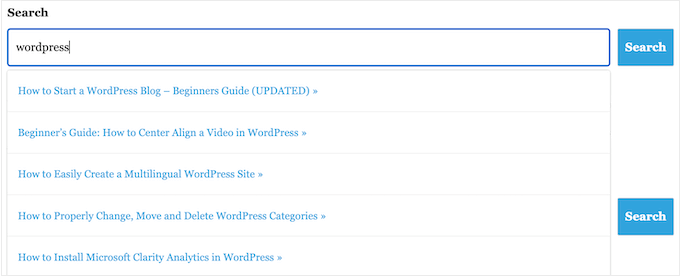
Bu, ziyaretçilerin manuel olarak ‘Ara’ düğmesine basmak veya sayfanın yeniden yüklenmesini beklemek zorunda kalmadan doğru içeriği bulmalarına yardımcı olabilir.
WordPress’e Ajax canlı arama eklemenin en kolay yolu ücretsiz SearchWP Live Ajax Lite Search eklentisini kullanmaktır. Anında aramayı otomatik olarak etkinleştirir ve yapılandırmanız gereken hiçbir ayar yoktur, bu nedenle kurulumu çok kolaydır.
Yapmanız gereken ilk şey eklentiyi yüklemek ve etkinleştirmektir. Daha fazla ayrıntı için, WordPress eklentisinin nasıl kurulacağına ilişkin adım adım kılavuzumuza bakın.
Etkinleştirmenin ardından, varsayılan WordPress arama formu otomatik olarak Ajax canlı arama işlevini kullanacaktır. Sitenizi ziyaret eder ve arama çubuğuna yazmaya başlarsanız, anında aramayı çalışırken göreceksiniz.
2. Varsayılan Arama URL Slug’ını Değiştirme
Varsayılan olarak, WordPress arama URL’leri genellikle aşağıdaki gibi görünür:
1 | http://example.com/?s=search-term |
Fazladan ?s= karakterleri bu URL’nin okunmasını ve anlaşılmasını zorlaştırır, bu da sitenizde yolunu bulmaya çalışan ziyaretçilerin kafasını karıştırabilir.
Daha da kötüsü, bu URL’ler arama motorları için optimize edilmemiştir, bu da sitenizin içeriğini doğru bir şekilde dizine eklemelerini engelleyebilir.
Bu URL’leri değiştirmenin en kolay yolu, WPCode gibi bir eklenti kullanarak WordPress’e özel kod eklemektir.
Devam edebilir ve ‘/? s=search-term’ karakterlerini ‘search’ ile değiştirmek için aşağıdaki özel kodu kullanabilirsiniz. İşiniz bittiğinde slug’ınız şöyle görünecektir: http://example.com/search/wordpress
URL’nizde ‘search’ dışında bir şey kullanmak için aşağıdaki kod parçacığını özelleştirmeniz yeterlidir:
1 2 3 4 5 6 7 | function wpb_change_search_url() { if ( is_search() && ! empty( $_GET['s'] ) ) { wp_redirect( home_url( "/search/" ) . urlencode( get_query_var( 's' ) ) ); exit(); }}add_action( 'template_redirect', 'wpb_change_search_url' ); |
Bu kodun WordPress web sitenize nasıl ekleneceğine ilişkin ayrıntılı talimatlar için lütfen WordPress’te varsayılan arama URL’si slug’ının nasıl değiştirileceğine ilişkin kılavuzumuza bakın.
3. PDF Dosyalarını WordPress’te Aranabilir Hale Getirin
WordPress sitenize PDF yükleyerek hizmetleriniz ve ürünleriniz hakkındaki bilgileri tüm cihazlarda çalışan bir formatta paylaşabilirsiniz. Ayrıca ziyaretçilerinize e-Kitaplar, kullanım kılavuzları, menüler ve daha fazlasını sunmak için de mükemmeldirler.
Ancak WordPress varsayılan olarak yalnızca veritabanının içeriğini arar, bu nedenle PDF dosyalarınızın içeriğine değil yalnızca başlığına ve açıklamasına bakar. Sonuç olarak, ziyaretçileriniz arama sorguları için en iyi PDF’yi bulmakta zorlanabilir.
İyi haber şu ki, varsayılan WordPress arama deneyimini iyileştirmek için özel bir arama eklentisi kullanabilirsiniz. PDF’leriniz şifrelenmemişse, doğru arama eklentisi PDF’lerinizin içeriğini ve meta verilerini indeksleyecek ve bunları arama sonuçlarına ekleyecektir.
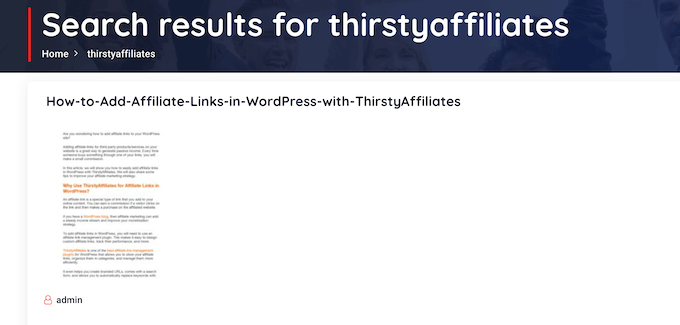
Adım adım talimatlar için lütfen WordPress’te PDF indeksleme ve arama ekleme kılavuzumuza bakın.
4. WordPress’e Kategoriye Göre Arama Özelliği Ekleme
Web sitenizde birden fazla içerik kategorisi varsa, kullanıcıların aramalarını belirli bir kategoriyle kısıtlamalarına izin vermek isteyebilirsiniz. Bu, ziyaretçilerin doğru içeriği daha hızlı bulmasına yardımcı olabilir.
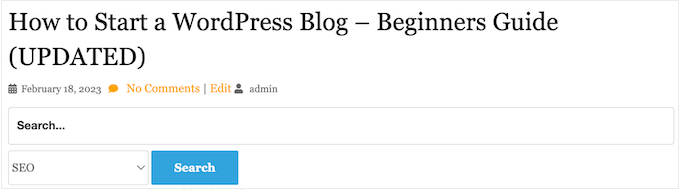
Örneğin, çevrimiçi bir pazar yeriniz varsa, müşterilerin belirli bir ürün kategorisi içinde arama yapmasına izin vermek genellikle mantıklıdır.
Bir üyelik sitesi işletiyorsanız, ziyaretçilerin diğer üyeleri, grupları, forumları, çevrimiçi kursları ve diğer belirli içerik türlerini bulmalarına yardımcı olmak için kategoriye göre aramayı kullanabilirsiniz.
Daha fazla bilgi için lütfen WordPress’te kategoriye göre arama ekleme hakkındaki kılavuzumuza bakın.
5. Akıllı Bir WooCommerce Ürün Araması Yapın
WooCommerce’in kendi yerleşik araması vardır, ancak ürün özelliklerinde, incelemelerde veya ürün açıklamalarında eşleşme aramaz. Bu, alışveriş yapanların online mağazanızda satın almak istedikleri fiziksel veya dijital ürünleri bulmalarını engelleyebilir, böylece daha az satış elde edersiniz.
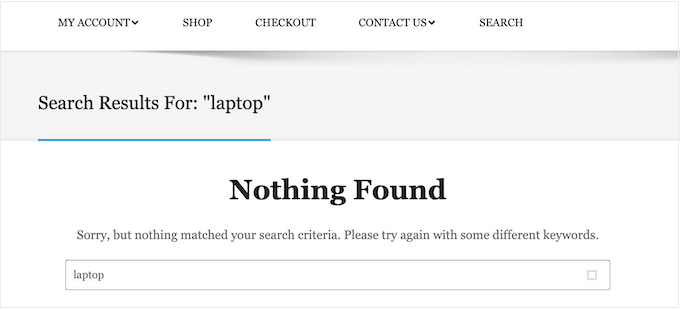
Neyse ki, daha yararlı arama sonuçları gösterebilen ve bunları daha hızlı getirebilen bazı mükemmel WooCommerce eklentileri var.
Daha fazla bilgi edinmek için lütfen akıllı bir WooCommerce ürün aramasının nasıl yapılacağına ilişkin kılavuzumuza bakın.
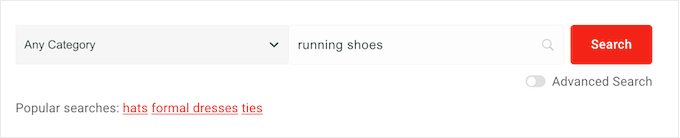
Daha fazla e-ticaret satışı elde etmek için, WooCommerce’in arama sonuçlarına dahil ettiği ürün türlerine ince ayar yapmak isteyebilirsiniz. Örneğin, yalnızca indirimde olan veya ücretsiz kargo ile gelen ürünleri gösterebilirsiniz.
Daha fazla bilgi edinmek için lütfen WooCommerce ürün arama sonuçları sayfasının nasıl özelleştirileceğine ilişkin kılavuzumuza bakın.
6. Özel Yazı Türleri için Arama Formu Oluşturma
Özel yazı türleri, yazıların ve sayfaların ötesine geçmenize ve web siteniz için farklı içerik türleri oluşturmanıza olanak tanır. Özel gönderi türleri farklı özel alanlara ve kendi özel kategori yapılarına sahip olabilir.
Örneğin, bir film inceleme web sitesi işletiyorsanız, muhtemelen yönetmen, gösterim tarihi ve daha fazlası için alanları olan bir ‘film incelemeleri’ gönderi türü oluşturmak istersiniz.
WPBeginner’da, Sözlük bölümümüzü blog yazılarımızdan ayrı tutmak için özel yazı türleri kullanıyoruz.
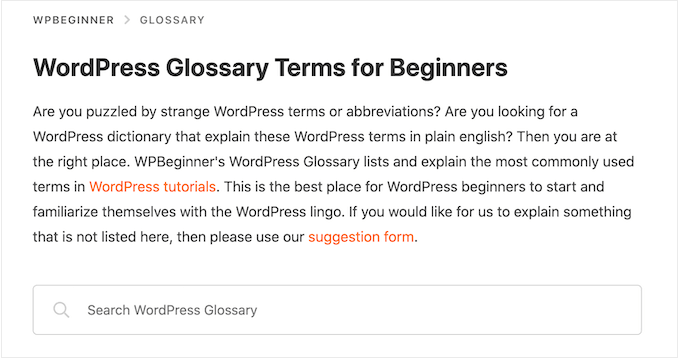
Özel gönderi türleri kullanıyorsanız, ziyaretçilerin yalnızca bu içerikte arama yapmasına olanak tanıyan bir form oluşturmak isteyebilirsiniz.
Örneğin, yalnızca WPBeginner’ın kupon kodlarını arayan bir formumuz da var.
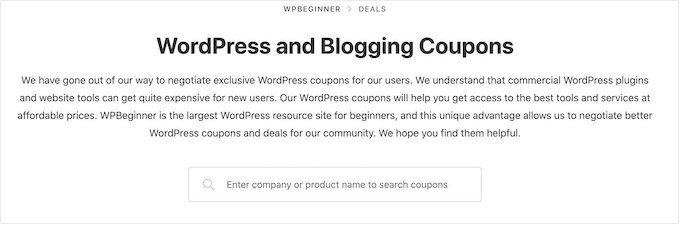
Bu, çok sayıda farklı içerik türüne sahip olsanız bile ziyaretçilerin doğru içeriği daha hızlı bulmasına yardımcı olabilir. Adım adım talimatlar için WordPress’te özel yazı türleri için gelişmiş arama formlarının nasıl oluşturulacağına ilişkin kılavuzumuza göz atın.
Ayrıca WordPress’te özel alanları aranabilir hale getirebilirsiniz; bu, sayfalarınıza ve yazılarınıza ekstra meta veriler eklediyseniz idealdir.
7. İçeriği WordPress Aramasından Çıkarın
Varsayılan olarak, yerleşik WordPress araması tüm yazıları ve sayfaları arama sonuçlarına dahil edecektir.
Ancak, belirli sayfaları ve gönderileri arama sonuçlarından hariç tutmak isteyebilirsiniz. Örneğin, bir WordPress üyelik web sitesi işletiyorsanız veya çevrimiçi kurslar satıyorsanız, genellikle premium içeriğinizi genel arama sonuçlarından hariç tutmak istersiniz.
Çevrimiçi bir mağaza işletiyorsanız, hesap sayfanız, ödeme sayfanız ve teşekkür sayfanız gibi içerikleri gizlemek isteyebilirsiniz. Size yardımcı olmak için, sayfaları WordPress arama sonuçlarından nasıl hariç tutacağınıza dair bir kılavuz hazırladık.
Yazıları, yazarları, özel yazı türlerini, kategorileri, etiketleri ve hatta özel taksonomileri hariç tutmak mı istiyorsunuz? O halde, belirli sayfaları, yazarları ve daha fazlasını WordPress aramasından nasıl hariç tutacağınıza ilişkin kılavuzumuza göz atabilirsiniz.
8. WordPress’te Blog Yazısı Yorumlarını Aranabilir Yapın
Bazen okuyucular blogunuzdaki konuşmaları takip etmek isterler, ancak okudukları yorumu unutabilirler. Bu durumda, yorumlarınızı aranabilir hale getirmek kullanışlı olabilir.
SearchWP kullanıyorsanız, arama algoritmanızı özelleştirirken bunu kolayca yapabilirsiniz. Tek yapmanız gereken, arama özelliği için kaynaklardan biri olarak ‘yorumları’ seçmektir.

Ayrıca, arama sonuçlarını yorumun mesajına, yazar adına veya yazar e-postasına göre önceliklendirebilirsiniz. Bu özellik, arama deneyimini hedef kitlenizin ihtiyaçlarına daha iyi uyacak şekilde uyarlamanızı sağlar.
WordPress’te blog yorumlarını aranabilir hale getirme hakkındaki makalemizde daha fazla bilgi edinebilirsiniz.

9. Çok Dilli Arama Ekleme
WordPress siteniz birden fazla dildeyse, çok dilli bir arama eklemek kullanıcıların ihtiyaç duydukları şeyi daha hızlı bulmalarına yardımcı olabilir. Bu, kendi dillerinde arama yapmalarını sağlar.
Bu olmadan, kullanıcılar sırf yanlış dilde arama yaptıkları için önemli içerikleri kaçırabilirler. Bu durum ziyaretçileri hayal kırıklığına uğratabilir ve sitenizden ayrılmalarına neden olabilir.
Ancak çok dilli arama özelliği eklediğinizde sitenizin herkes tarafından daha kolay kullanılmasını sağlarsınız. Ziyaretçiler istediklerini tercih ettikleri dilde bulabilir, bu da sitenizi dünyanın her yerinden insanlar için daha dostça hale getirir.
Çok dilli arama eklemek için iki adım vardır. Birincisi, WordPress sitenizi çok dilli hale getirmenize yardımcı olan bir eklenti olan TranslatePress‘i kullanmaktır. Kullanımı kolaydır – sitenizi basit bir editörle çevirebilirsiniz.
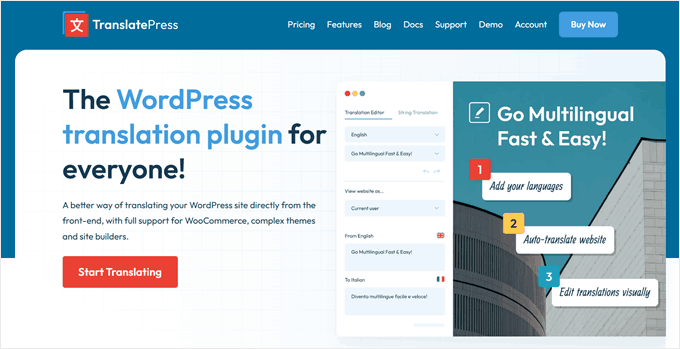
TranslatePress, WordPress’in yerleşik arama özelliğiyle hemen çalışır. Bu, içeriğinizi çevirdiğinizde insanların otomatik olarak farklı dillerde arama yapabileceği anlamına gelir.
Temel WordPress araması iyidir, ancak SearchWP kullanmanın daha iyi olduğunu düşünüyoruz.
TranslatePress ve SearchWP’yi birleştirerek, yalnızca farklı dilleri anlamakla kalmayıp aynı zamanda daha doğru ve kapsamlı arama sonuçları sağlayan sağlam bir çok dilli arama deneyimi oluşturabilirsiniz.
Bunun nasıl yapılacağı hakkında daha fazla bilgi edinmek için WordPress’te çok dilli aramanın nasıl ekleneceği hakkındaki makalemize göz atın.
10. Web Sitenizde Bulanık Aramayı Etkinleştirin
Bulanık arama, tam kelimeleri yazmasalar bile ziyaretçilerin istediklerini bulmalarına yardımcı olmanın akıllı bir yoludur. Küçük hatalar yaptığınızda bile ne demek istediğinizi bilen yardımcı bir arkadaşa sahip olmak gibidir.
WordPress sitenize bulanık arama eklemek, insanların içeriğinizi bulmasını kolaylaştırabilir. Bu gerçekten yararlıdır çünkü bazen insanlar yazım hatası yapar veya kullanacakları kelimeleri tam olarak bilemezler.
Örneğin, normal WordPress aramasında bir kişi “yemek tarifleri” yerine “tarifler” yazarsa hiçbir şey bulamayabilir. Bu durum sinir bozucu olabilir ve insanların sitenizden ayrılmasına neden olabilir.

Ancak SearchWP farklıdır. Daha akıllıdır ve küçük hatalar yapsalar bile insanların ne demek istediğini anlayabilir. Başlıklar, içerikler, ürünler ve hatta PDF’ler gibi birçok yerde eşleşme arar.
Bu, sitenizde arama yapmayı çok daha kolay ve kullanıcı dostu hale getirir. İnsanlar tam kelimelerden emin olmasalar veya küçük yazım hataları yapsalar bile ihtiyaç duydukları şeyi bulabilirler.

WordPress’e bulanık aramanın nasıl ekleneceğine ilişkin kolay kılavuzumuza göz atın.
WordPress Arama SSS
Bu kılavuzda, varsayılan WordPress aramasının nasıl çalıştığını inceledik ve arama özelliklerini nasıl geliştirebileceğinize dair birçok ipucu paylaştık.
Ancak yine de bu önemli özellik hakkında bazı sorularınız olabilir. İşte WordPress arama hakkında en sık sorulan sorulardan bazıları.
WordPress Aramasını Nasıl İyileştirebilirim?
Yerleşik WordPress aramasını geliştirmenin en iyi yolu SearchWP kullanmaktır.
SearchWP, WordPress için en iyi özel arama eklentisidir ve ziyaretçilerin belgeler, WooCommerce ürünleri, özel alanlar, etiketler, yorumlar ve daha fazlası dahil olmak üzere sitenizdeki herhangi bir içeriği aramasına olanak tanır.
Ayrıca WordPress arama algoritmasını özelleştirmenize olanak tanır, böylece içeriğin arama sonuçlarında tam olarak nerede görüneceğini kontrol edebilirsiniz.
Daha fazla bilgi için lütfen WordPress aramasını iyileştirme kılavuzumuza bakın.
WordPress Arama Etiketleri İçerir mi?
Varsayılan olarak, WordPress araması etiketleri içermez. Etiketleri aranabilir hale getirmenin en kolay yolu SearchWP gibi bir WordPress arama eklentisi kullanmaktır.
SearchWP ayrıca bir alaka düzeyi kaydırıcısına sahiptir, böylece etiketlerin bir öğenin arama sonuçlarında nerede görüneceğini tam olarak ne kadar etkilediğini kontrol edebilirsiniz.
WordPress Temama Nasıl Arama Ekleyebilirim?
Temanızda yerleşik bir arama formu yoksa, WordPress gezinti menüsüne bir arama kutusu eklemenizi öneririz.
Ana navigasyon menüsü genellikle sitenizin tamamında göründüğünden, ziyaretçiler web sitenizin herhangi bir sayfasından sayfaları, gönderileri, ürünleri ve daha fazlasını arayabilir.
Klasik bir tema kullanıyorsanız, adım adım talimatlar için WordPress gezinti menüsüne arama çubuğu ekleme hakkındaki makalemizi okuyabilirsiniz.
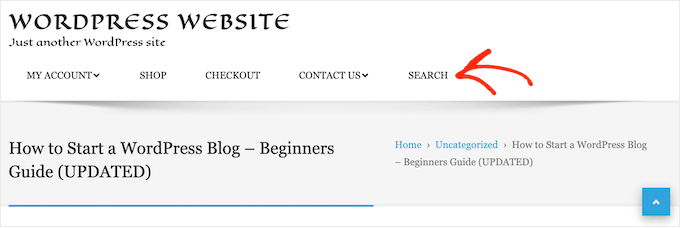
ThemeIsle’ın Hestia Pro veya Twenty Twenty-Three gibi blok tabanlı bir tema kullanıyorsanız, tam site düzenleyicisini (FSE) kullanarak temanıza bir arama çubuğu ekleyebilirsiniz.
Bunu yapmak için WordPress panosundaki Görünüm “ Düzenleyici bölümüne gidin.
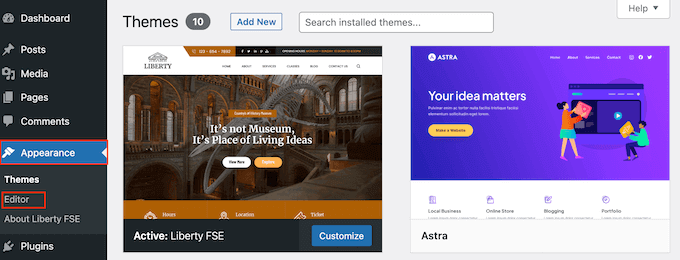
Şimdi temanızı özelleştirmek için bazı ayarlar göreceksiniz.
Arama çubuğunu navigasyon menüsüne eklemek için ‘Navigasyon’a tıklayın.
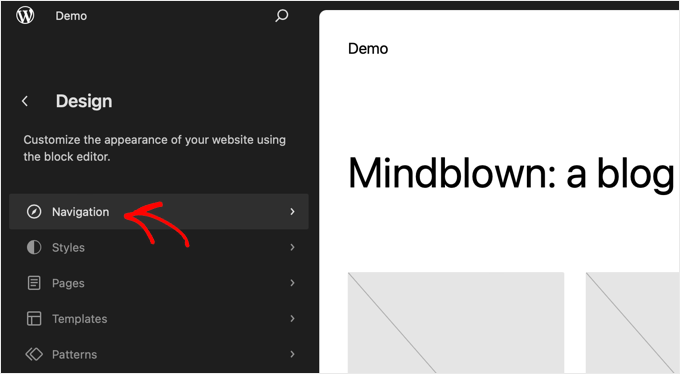
Bir sonraki ekranda, bir kalem ‘Düzenle’ düğmesi göreceksiniz.
Devam edin ve blok düzenleyiciye erişmek için bu düğmeye tıklayın.
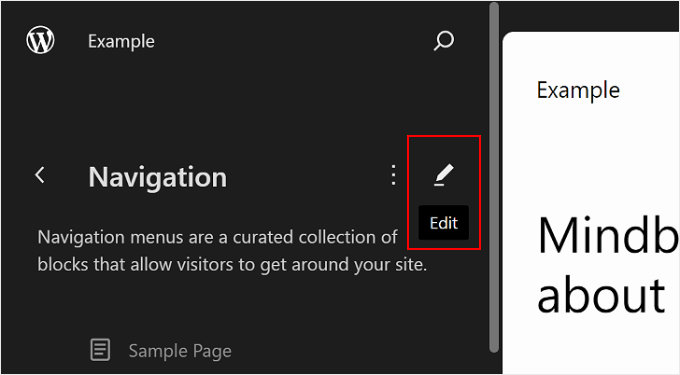
Şimdi varsayılan gezinme menünüzü göreceksiniz.
Şimdi, devam edin ve ekranın herhangi bir yerindeki ‘+’ düğmesine tıklayın. Ardından, Arama bloğunu seçin.
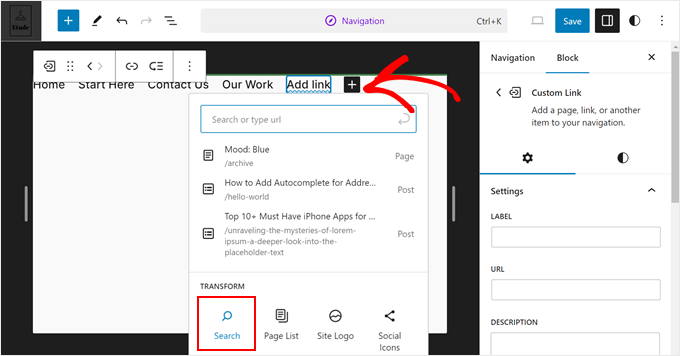
Arama bloğunuz bu aşamada navigasyon menüsünde görünmelidir.
Bir yer tutucu metin (“Ne arıyorsunuz?” gibi) eklemekten çekinmeyin ve blok ayarları kenar çubuğunda bloğun nasıl görüneceğini daha da özelleştirin.
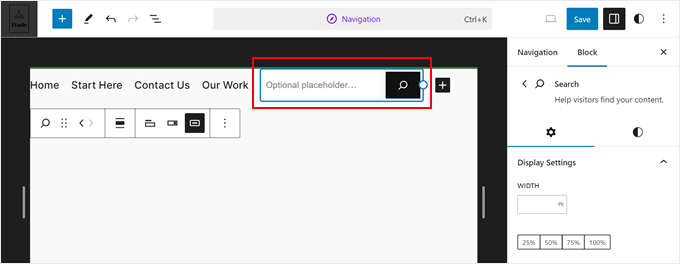
Tamamlandığında, ‘Kaydet’ düğmesine tıklamanız yeterlidir.
Bir WordPress Sayfasına veya Gönderisine Nasıl Arama Eklerim?
Yerleşik Arama bloğunu kullanarak belirli bir sayfaya veya gönderiye bir arama çubuğu ekleyebilirsiniz.
Arama çubuğunun her sayfada ve gönderide tam olarak nerede görüneceğini kontrol etmek istiyorsanız veya web sitenizin yalnızca belirli alanlarında arama sunmanız gerekiyorsa bu iyi bir seçimdir.
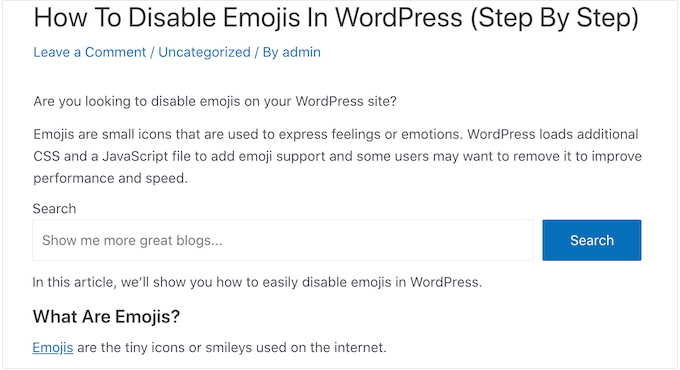
Başlamak için, bir arama formu eklemek istediğiniz sayfayı açmanız ve ardından + simgesine tıklamanız yeterlidir.
Açılan pencerede, doğru bloğu bulmak için ‘Ara’ yazın. Arama bloğuna tıkladığınızda, blok sayfanıza eklenecektir.
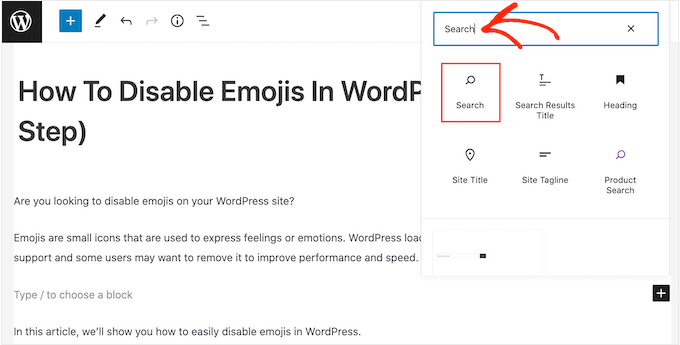
Varsayılan olarak, blok hem etiketi hem de düğme metni için ‘Ara’ ifadesini kullanır.
Bu ziyaretçiler tarafından görüleceğinden, metin alanlarına yazarak daha açıklayıcı bir şeyle değiştirmek isteyebilirsiniz.
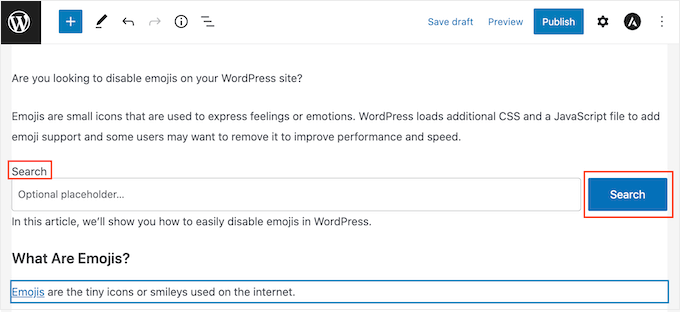
Arama çubuğuna bazı yer tutucu metinler de ekleyebilirsiniz. Ziyaretçi yazmaya başladığında bu metin otomatik olarak kaybolacaktır.
Bir yer tutucu eklemek için ‘İsteğe bağlı yer tutucu…’ seçeneğine tıklamanız ve ardından yazmaya başlamanız yeterlidir.
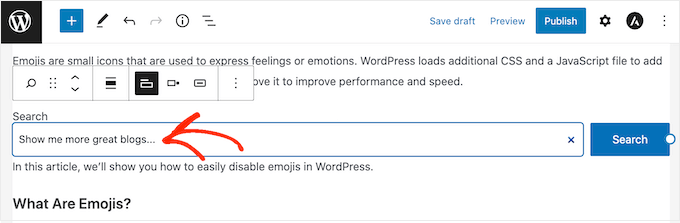
Arama bloğunun görünümünden memnun olduğunuzda, devam edebilir ve gönderiyi yayınlayabilir ya da güncelleyebilirsiniz.
Umarız bu eğitim WordPress aramanın nasıl çalıştığını ve nasıl daha iyi hale getirilebileceğini öğrenmenize yardımcı olmuştur. Ayrıca WordPress ile çevrimiçi blog yazarak nasıl para kazanacağınızı öğrenmek veya küçük işletmeler için en iyi e-posta pazarlama hizmetleri listemize göz atmak isteyebilirsiniz.
If you liked this article, then please subscribe to our YouTube Channel for WordPress video tutorials. You can also find us on Twitter and Facebook.





Dennis Muthomi
Thank you so much WPBeginner team for this very helpful guide!
I’m signing up for SearchWP right now actually because of that searchable comments feature.
Appreciate you putting this together
Sally
Thanks so much for writing this detailed guide. I’m building a digital archive and this helps me a lot.
Mike
Does this searchWP support Chinese? Once I add it to the menu, it will mess with the Chinese characters, becomes ?? question mark.
Is it option to set UTFcode?
Thanks!
WPBeginner Support
You would want to reach out to SearchWP directly for their current ability to translate to Chinese and what steps to take.
Admin
Radan
Hello.
Wouldn’t you know how to modify default WP search to respect diacritics? For example, in my language (Czech) we have á, č, ě, etc. i would like to force WP to respect that when searching.
Thanks.
WPBeginner Support
Unless we hear otherwise, you would need to change your database collation but that is not a beginner friendly task that we would recommend. Instead we would recommend using a plugin for the time being.
Admin
blossom
nice post , thanks for sharing
WPBeginner Support
You’re welcome!
Admin